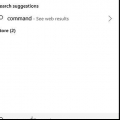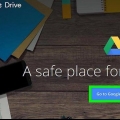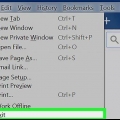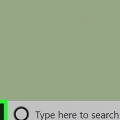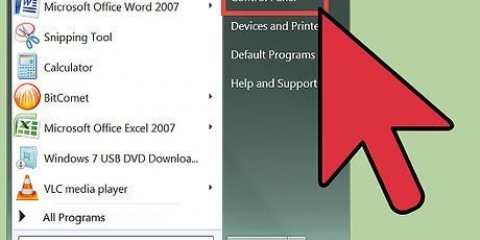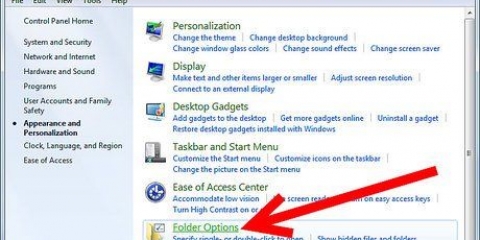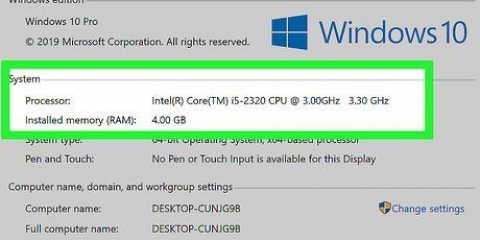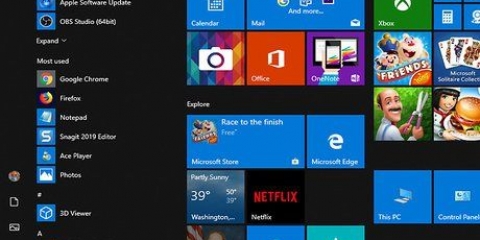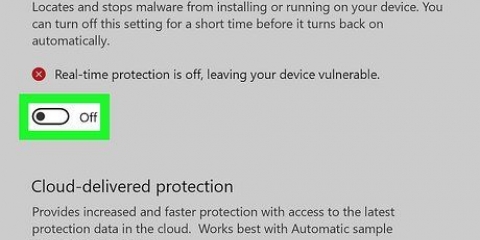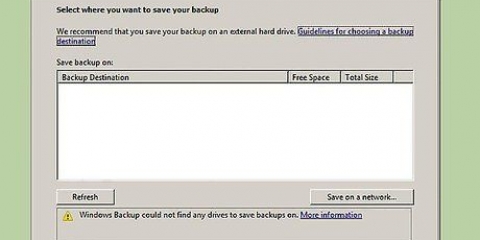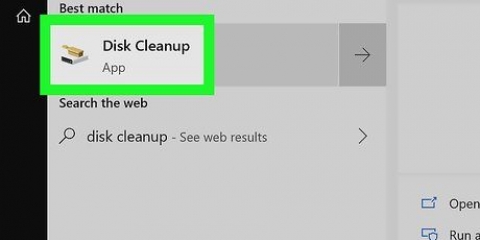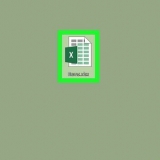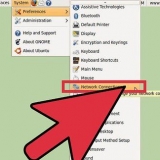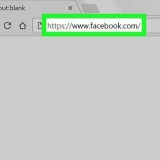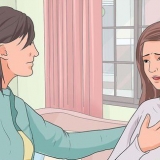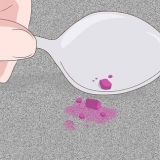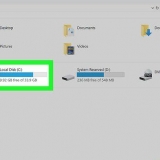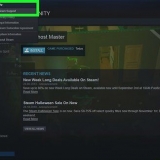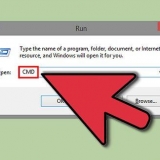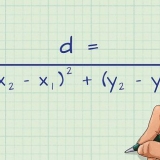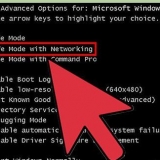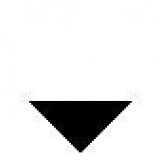Réinitialisation de windows 10
Ce tutoriel vous apprendra comment réinitialiser un ordinateur et un système Windows 10. Avec Windows 10, vous pouvez facilement réinitialiser l`ensemble de votre système et supprimer tous vos fichiers personnels, applications et paramètres personnalisés de votre menu de paramètres.
Pas

1. Ouvrir le menu Démarrer. Cliquez sur l`icône Windows dans le coin inférieur gauche de votre écran pour ouvrir le menu Démarrer.

2. cliquer surRéglages dans le menu Démarrer. Cette option est à côté d`une icône d`engrenage dans le menu. Le menu Paramètres s`ouvre dans une nouvelle fenêtre.

3. Cliquez sur l`option Mise à jour et sécurité. Cette option ressemble à une flèche bleue tournante dans le menu des paramètres.

4. cliquer surrécupération dans la barre latérale gauche. Les options pour les mises à jour et la sécurité sont répertoriées dans un menu de navigation sur le côté gauche de la fenêtre. Cliquez ici sur le récupération-option.

5. appuie sur le boutonAu boulot sous "Réinitialiser ce PC". Avec cette option, vous pouvez réinstaller le système d`exploitation Windows sur votre ordinateur et réinitialiser tout votre système.

6. cliquer sur Tout supprimer. Cette option supprimera tous vos fichiers personnels, applications et paramètres sans enregistrer aucune sauvegarde.
Si vous souhaitez sauvegarder vos fichiers personnels, sélectionnez ici Garder mes fichiers. Cela supprimera toutes vos applications et paramètres lors de la réinitialisation, mais assurez-vous de sauvegarder tous vos fichiers comme les photos, la musique et les documents.

sept. cliquer surSupprimer des fichiers et nettoyer le lecteur. Cette option supprimera tout sur votre ordinateur et effectuera une réinitialisation complète et approfondie du système.
Si vous manquez de temps, pensez à rester ici Supprimer uniquement les fichiers pour sélectionner. Veuillez noter que cette option est moins sécurisée et ne supprimera pas toutes les données de votre lecteur.

8. cliquer sursuivante dans la fenêtre d`avertissement. Cela confirme que vous souhaitez réinitialiser votre ordinateur, et vous pouvez maintenant commencer à la page suivante.

9. appuie sur le boutonRéinitialiser/Réinitialiser dans la fenêtre « Prêt à réinitialiser ce PC ». L`ordinateur redémarrera automatiquement et lancera le processus de réinitialisation du système.
Ici, votre ordinateur réinstallera le système d`exploitation Windows 10 pour formater l`ensemble de votre système.

dix. Attendez que le système se réinitialise. Selon la taille de votre disque, vos fichiers et la puissance de traitement de votre ordinateur, la réinitialisation peut prendre de quelques minutes à plusieurs heures.
Une fois la réinitialisation terminée, vous verrez l`écran "Choisir une option".

11. appuie sur le boutonMonter sur la page `Choisir une option`. Windows 10 démarrera alors et vous pourrez commencer à utiliser l`ordinateur de réinitialisation.
Articles sur le sujet "Réinitialisation de windows 10"
Оцените, пожалуйста статью
Similaire
Populaire